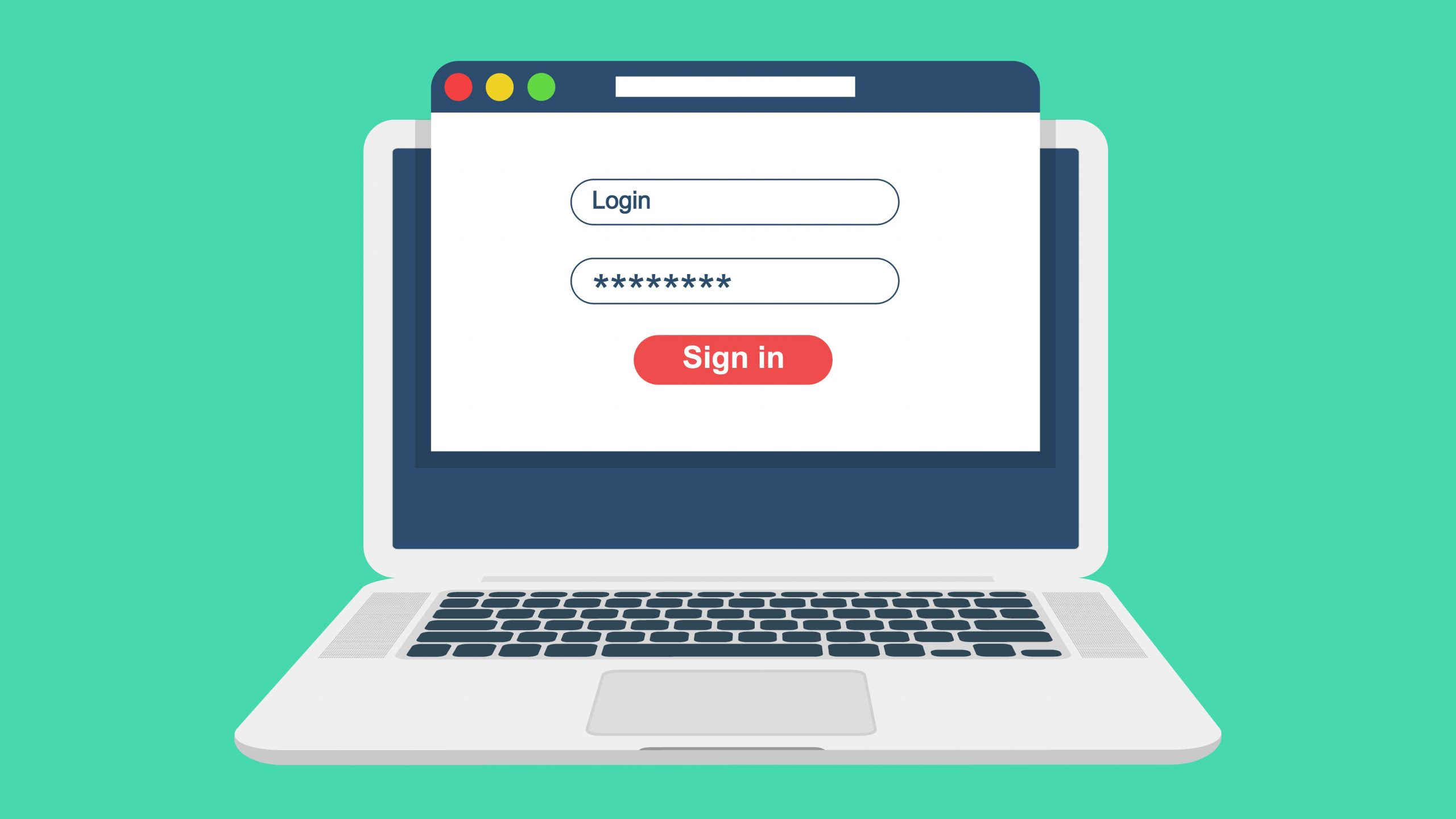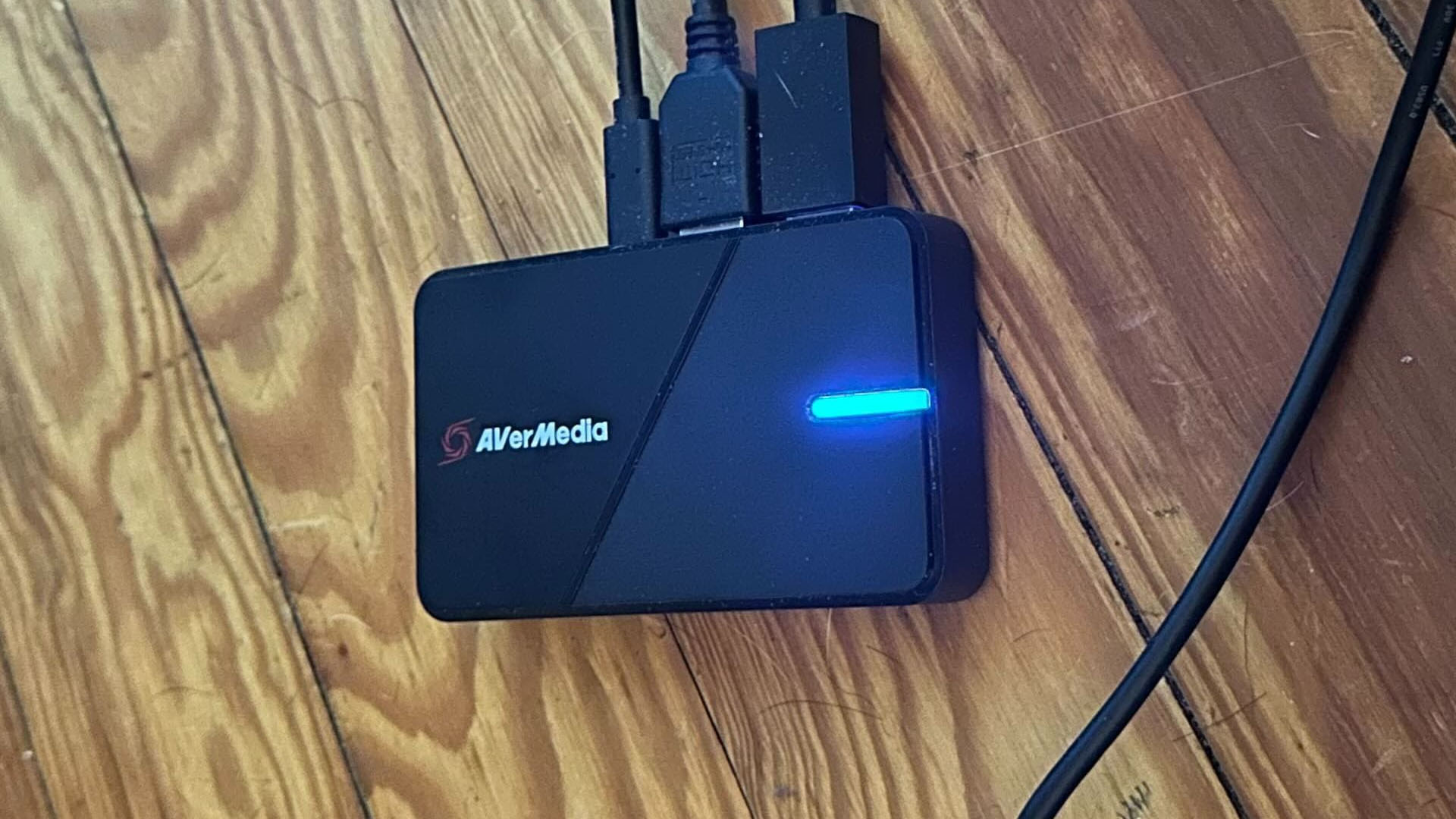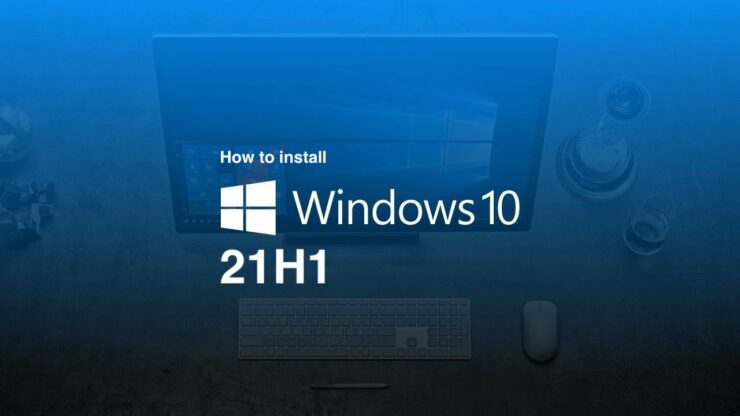
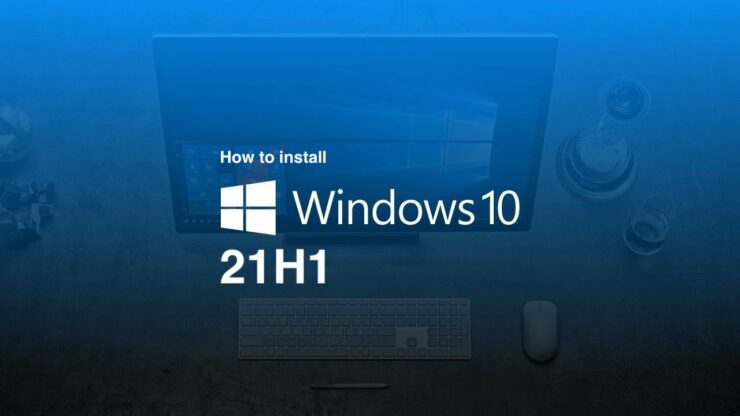
ການປັບປຸງ: Microsoft ມີ ປ່ອຍອອກມາເມື່ອສະບັບຫລ້າສຸດ 21H2. ຢ່າງໃດກໍຕາມ, ຖ້າທ່ານຕ້ອງການຮັບ v21H1, ພວກເຮົາໄດ້ດຶງເອົາການເຊື່ອມຕໍ່ສໍາລັບ v21H1 ວິນາທີກ່ອນທີ່ v21H2 ຈະສົດ. ນີ້ອາດຈະເປັນໂອກາດສຸດທ້າຍຂອງທ່ານທີ່ຈະດາວໂຫລດສໍາເນົາ.
ໃນເບື້ອງຕົ້ນປະກາດໃນວັນທີ 3 ພະຈິກ 2021
ຫຼັງຈາກເດືອນຂອງການທົດສອບ Insider, Microsoft ໃນອາທິດທີ່ຜ່ານມາ ຢືນຢັນການກໍ່ສ້າງສຸດທ້າຍ ຂອງການອັບເດດ Windows 10 ພະຈິກ 2021 ທີ່ຈະມາເຖິງ (ເວີຊັ່ນ 21H2), ເຊິ່ງຈະເປັນເວີຊັ່ນສຸດທ້າຍຂອງ Windows 10. ໂດຍເນັ້ນໃສ່ການປັບປຸງຂະໜາດນ້ອຍ ແລະການປັບປຸງປະສິດທິພາບ, Windows 10 ເວີຊັ່ນ 21H2 ຈະເປັນການອັບເດດຄຸນສົມບັດທີ່ຕິດຕັ້ງງ່າຍສໍາລັບຜູ້ທີ່ໃຊ້ Windows. 10 ຮຸ່ນ 2004 ຫຼືຫຼັງຈາກນັ້ນ. ໃນຂະນະທີ່ການປ່ອຍສາທາລະນະໄດ້ໃກ້ຊິດ, ມັນແມ່ນເວລາທີ່ຈະເລີ່ມເອົາໃຈໃສ່ກັບ Windows 10 ເດືອນພຶດສະພາ 2021 ການປັບປຸງ, ຮຸ່ນ 21H1.
ປ່ອຍອອກມາເມື່ອຕົ້ນປີນີ້, Microsoft ໄດ້ສົ່ງການອັບເດດສະສົມຫຼາຍອັນໃຫ້ກັບລະບົບປະຕິບັດການລຸ້ນຫຼ້າສຸດນີ້, ແກ້ໄຂຂໍ້ບົກຜ່ອງ ແລະບັນຫາຕ່າງໆ. ໃນປັດຈຸບັນບໍ່ມີບັນຫາທີ່ຮູ້ຈັກ, ບໍ່ໄດ້ຮັບການແກ້ໄຂຜົນກະທົບຕໍ່ສະບັບນີ້, ເຮັດໃຫ້ມັນເປັນ Windows 10 ລຸ້ນທີ່ມັກທີ່ສຸດທີ່ຈະໄດ້ຮັບໃນປັດຈຸບັນກ່ອນການປ່ອຍການປັບປຸງຄຸນນະສົມບັດໃຫມ່.
ເນື່ອງຈາກ Microsoft ຢຸດເຊົາການສະຫນອງໄຟລ໌ ISO ສໍາລັບຮຸ່ນເກົ່າຂອງລະບົບປະຕິບັດການທັນທີທີ່ອັນໃຫມ່ຖືກຫຼຸດລົງ, ນີ້ອາດຈະເປັນເວລາທີ່ດີທີ່ຈະບັນທຶກສໍາເນົາຂອງຮຸ່ນ 21H1 ກ່ອນທີ່ທາງເລືອກນັ້ນຈະບໍ່ສາມາດໃຊ້ໄດ້. ເມື່ອ Windows 10 ພະຈິກ 2021 ອັບເດດອອກ, ທ່ານຈະບໍ່ສາມາດດາວໂຫຼດໄຟລ໌ ISO ສໍາລັບເວີຊັນ 21H1 ໄດ້.
ລິ້ງດາວໂຫຼດໂດຍກົງສຳລັບ v21H1
ລິ້ງໝົດອາຍຸ: 11/17/2021 12:28:23 PM UTC
ວິທີການຕິດຕັ້ງ Windows 10 ຮຸ່ນ 21H1 ທັນທີ
ຖ້າທ່ານພ້ອມທີ່ຈະອັບເກຣດເປັນ Windows 10 ພຶດສະພາ 2021 ອັບເດດຫຼ້າສຸດ ແລະບໍ່ຕ້ອງການດາວໂຫຼດໄຟລ໌ ISO, ທ່ານສາມາດຕິດຕັ້ງມັນໄດ້ໂດຍກົງຜ່ານແອັບການຕັ້ງຄ່າ.
ໃຫ້ຄລິກໃສ່ຮູບສັນຍາລັກເມນູເລີ່ມຕົ້ນແລະຫຼັງຈາກນັ້ນ ການຕັ້ງຄ່າ > ປັບປຸງແລະຄວາມປອດໄພ > Windows Update > ກວດສອບການປັບປຸງ. ຖ້າຫາກວ່າສະບັບຫລ້າສຸດແມ່ນມີສໍາລັບ PC ຂອງທ່ານ, ທ່ານຈະສາມາດເຮັດໄດ້ ດາວນ໌ໂຫລດແລະຕິດຕັ້ງມັນ ມີແລະຫຼັງຈາກນັ້ນ. ຖ້າຫາກວ່າທ່ານເຮັດການຍົກລະດັບ, ເຮັດໃຫ້ແນ່ໃຈວ່າຈະເຮັດເລື້ມຄືນຂະບວນການຂ້າງເທິງນີ້ແລະກວດສອບການປັບປຸງອີກເທື່ອຫນຶ່ງເພື່ອດາວໂຫລດການປັບປຸງສະສົມທີ່ມີຢູ່.
ວິທີການບັນທຶກສໍາເນົາຂອງ Windows 10 ພຶດສະພາ 2021 Update
ໃນຂະນະທີ່ການຮັບຮອງເອົາໄວແມ່ນເປັນໄປໄດ້ສະເຫມີສໍາລັບຜູ້ທີ່ມັກ Windows, ພວກເຮົາແນະນໍາໃຫ້ຜູ້ໃຊ້ລະມັດລະວັງໃຫ້ລໍຖ້າສອງສາມເດືອນຫຼັງຈາກການເປີດຕົວສາທາລະນະກ່ອນທີ່ຈະຕິດຕັ້ງເວີຊັນໃຫມ່ແລະແທນທີ່ຈະເປັນຮຸ່ນສຸດທ້າຍ. ນີ້ແມ່ນເວລານັ້ນສໍາລັບຮຸ່ນ 21H1. ເຖິງແມ່ນວ່າທ່ານບໍ່ໄດ້ລໍຖ້າການອັບເດດ ໃໝ່, ການດາວໂຫລດໃຊ້ເວລາສອງສາມນາທີແລະເຈົ້າຈະມີຄວາມສະຫງົບໃນໃຈວ່າມັນຢູ່ທີ່ນັ້ນຖ້າທ່ານວາງແຜນທີ່ຈະປັບປຸງໃນສອງສາມເດືອນຂ້າງຫນ້າໂດຍບໍ່ຈໍາເປັນຕ້ອງມີການບັງຄັບໃຫ້ອັບເດດ. ຮຸ່ນໃຫມ່ 21H2.
ພວກເຮົາໄດ້ແບ່ງປັນແລ້ວ a tutorial ລາຍລະອຽດກ່ຽວກັບວິທີການດາວໂຫຼດ Windows 10 ເວີຊັ່ນ 21H1 ໄຟລ໌ ISO; ນີ້ແມ່ນບົດສະຫຼຸບ:
ໃນອຸປະກອນທີ່ບໍ່ແມ່ນ Windows, ຂະບວນການແມ່ນງ່າຍທີ່ສຸດ:
-
- ໃຫ້ຄລິກໃສ່ການເຊື່ອມຕໍ່ນີ້ ແລະທ່ານຈະເຫັນ "ເລືອກສະບັບ"ເມນູເລື່ອນລົງ.
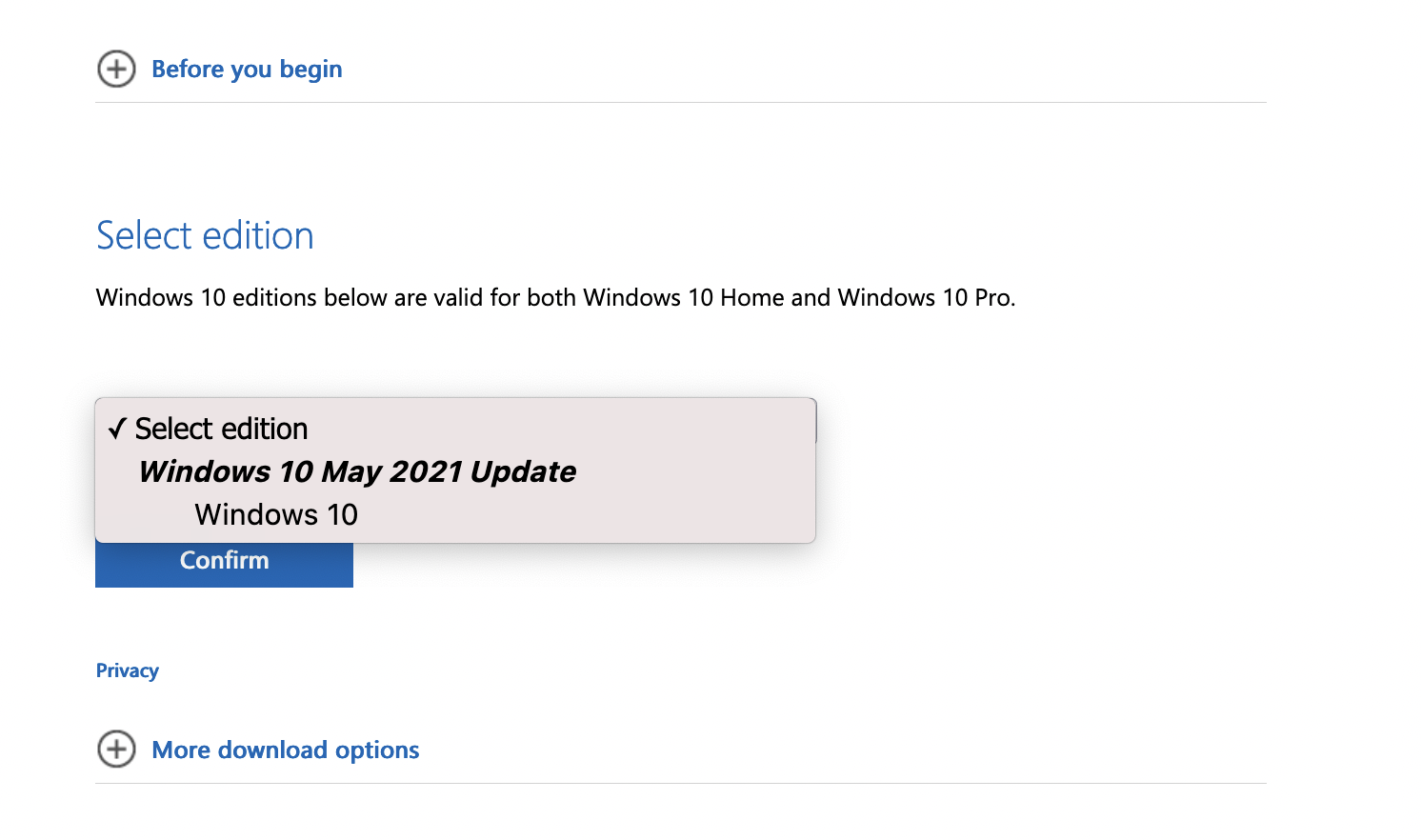
- ໃຫ້ຄລິກໃສ່ Windows 10 ພາຍໃຕ້ເດືອນພຶດສະພາ 2021 ປັບປຸງແລະຕີ ຢືນຢັນ. [ຈະມີພຽງແຕ່ຫນຶ່ງທາງເລືອກ Windows 10 ນັບຕັ້ງແຕ່ນີ້ເຮັດວຽກສໍາລັບທັງສອງສະບັບ Pro ແລະຫນ້າທໍາອິດ]
- ພາຍໃຕ້ການ ເລືອກພາສາຜະລິດຕະພັນ, ເລືອກພາສາຂອງທ່ານ > ຢືນຢັນ.
- ຕອນນີ້ທ່ານຈະເຫັນສອງແຖບໃຫ້ດາວໂຫລດໄດ້ທັງ 32-bit ຫຼື 64-bit Windows 10 May 2021 Update. ດາວນ໌ໂຫລດໄຟລ໌ທີ່ທ່ານຕ້ອງການ.
- ໃຫ້ຄລິກໃສ່ການເຊື່ອມຕໍ່ນີ້ ແລະທ່ານຈະເຫັນ "ເລືອກສະບັບ"ເມນູເລື່ອນລົງ.
ໃນອຸປະກອນ Windows, ສິ່ງຕ່າງໆແມ່ນສັບສົນເລັກນ້ອຍ:
- ຫົວຫນ້າໄປຫາ ດາວໂຫລດຫນ້າ.
- ພາຍໃຕ້ການ ສ້າງສື່ຕິດຕັ້ງ Windows 10, ໃຫ້ຄລິກໃສ່ ເຄື່ອງມືດາວໂຫລດດຽວນີ້ ເພື່ອດາວໂຫລດເຄື່ອງມືສ້າງສື່.
- ເມື່ອດາວໂຫລດແລ້ວ, double-click ເພື່ອເປີດໄຟລ໌.
- ໃຫ້ຄລິກໃສ່ ແມ່ນແລ້ວ ເພື່ອຍືນຍັນ.
- ໃນຫນ້າຈໍການຕັ້ງຄ່າ, ທ່ານຈະຕ້ອງ ຍອມຮັບ ຂໍ້ກໍານົດທີ່ຈະດໍາເນີນການ.
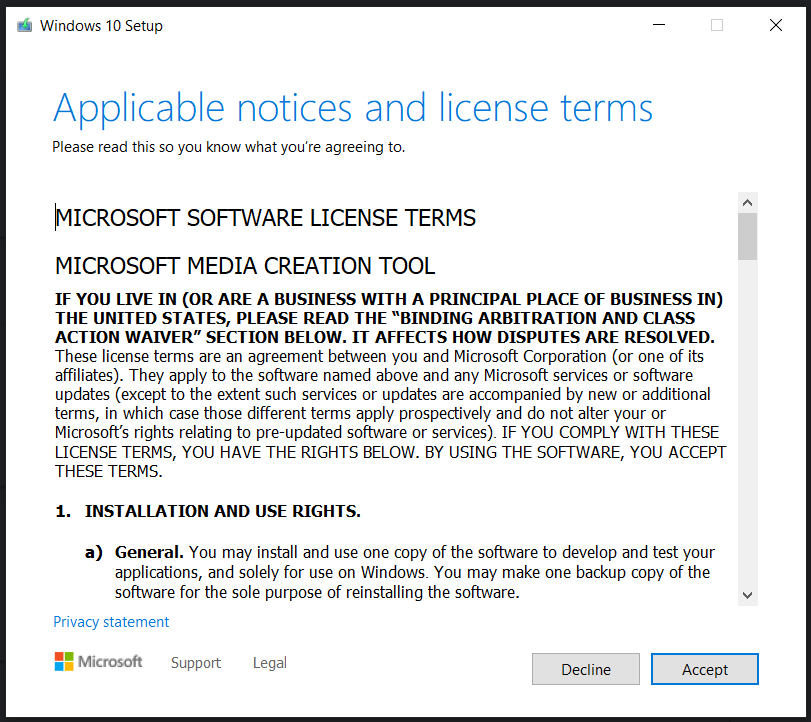
- ຕໍ່ໄປ, ທ່ານຈະເຫັນຫນ້າຈໍ "ກຽມພ້ອມບາງຢ່າງ", ເຊິ່ງອາດຈະໃຊ້ເວລາເລັກນ້ອຍ ...
- ເມື່ອເຮັດແລ້ວ, ທ່ານສາມາດເລືອກທີ່ຈະ ຍົກລະດັບເຄື່ອງຄອມພິວເຕີນີ້ດຽວນີ້ or ສ້າງສື່ການຕິດຕັ້ງສໍາລັບ PC ອື່ນ. ນັບຕັ້ງແຕ່ພວກເຮົາກໍາລັງເວົ້າກ່ຽວກັບການບັນທຶກສໍາເນົາຂອງ Windows 10 ຮຸ່ນ 21H1, ມົນຕີທາງເລືອກທີສອງ.
- ໃນໜ້າຈໍຕໍ່ໄປ, ເລືອກພາສາ ແລະສະຖາປັດຕະຍະກຳທີ່ຖືກຕ້ອງ (ຫຼືໃຊ້ຕົວເລືອກທີ່ແນະນຳ).
- ຫນ້າຈໍຕໍ່ໄປຈະຂໍໃຫ້ເຈົ້າເລືອກລະຫວ່າງ a USB drive ແລະຫນຶ່ງ ISO file. ທ່ານສາມາດເລືອກອັນໃດກໍໄດ້ທີ່ທ່ານຕ້ອງການ.
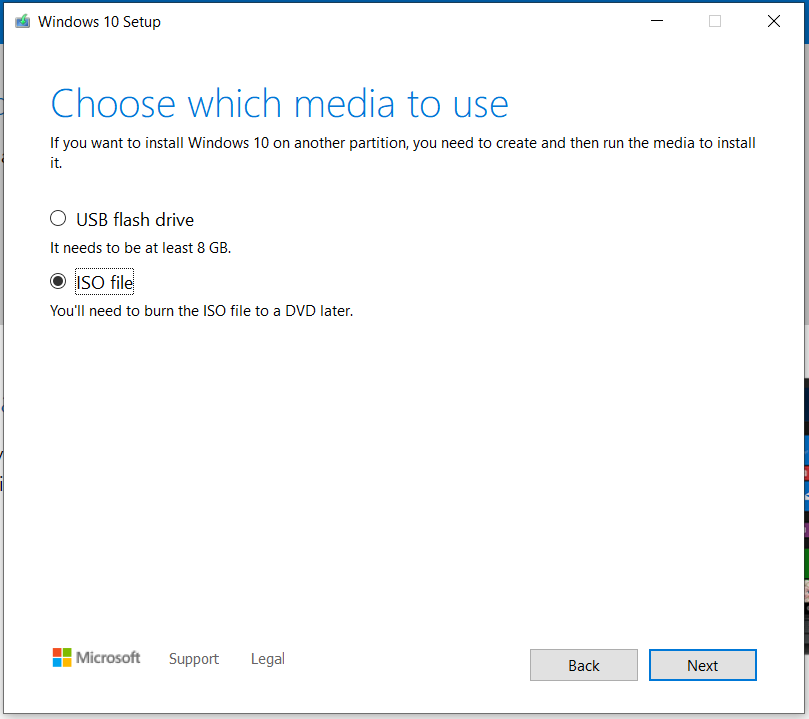
- ຕອນນີ້ໄຟລ໌ຂອງທ່ານຈະເລີ່ມການດາວໂຫຼດຢູ່ໃນ USB ທີ່ເລືອກ ຫຼືຢູ່ໃນໂຟນເດີທີ່ເລືອກໃນຄອມພິວເຕີຂອງທ່ານ (ຖ້າທ່ານເລືອກທາງເລືອກທີສອງ).
ຖ້າທ່ານຕ້ອງການ slate ທີ່ສະອາດ, ເມື່ອທ່ານໄດ້ດາວໂຫລດໄຟລ໌ ISO ຈາກ Microsoft, ທ່ານສາມາດຕິດຕັ້ງລະບົບປະຕິບັດການດ້ວຍຕົນເອງເພື່ອໃຫ້ໄດ້ສໍາເນົາສົດໆເຮັດວຽກຢູ່ໃນອຸປະກອນຂອງທ່ານ. ພຽງແຕ່ປະຕິບັດຕາມຄໍາແນະນໍາກ່ຽວກັບເຄື່ອງມືສ້າງສື່. ຫຼື, ເບິ່ງເຂົ້າໄປໃນຊິ້ນນີ້ສໍາລັບຂັ້ນຕອນ.
– ຕື່ນເຕັ້ນກັບ Windows 10 ລຸ້ນສຸດທ້າຍບໍ? ນີ້ແມ່ນວິທີທີ່ຈະໄດ້ຮັບມັນກ່ອນຄົນອື່ນ
ຕໍານານ ສອງສາມຊົ່ວໂມງທີ່ຜ່ານມາເພື່ອບັນທຶກສໍາເນົາຂອງ Windows 10 v21H1 by Rafia Shaikh ປາກົດຕົວຄັ້ງທໍາອິດ Wccftech.